今回の記事では、Azureのコスト管理について説明していきます。 サブスクリプションを従量課金制で契約すると、Azureを使った分だけお金が掛かります。 自分の想定以上にお金を使わないようにコストの管理を行いましょう。
目次
Azureのコストの管理をする方法解説!
予想以上にAzureのコストが掛かってしまった・・・
Azure内のサービスを使うと料金が発生します。
私は個人の勉強用でAzureのサブスクリプションを従量課金で契約しています。
勉強用なので、お金を掛けないつもりで使用していましたが、
先日、このようなメールが届いてしまいました。
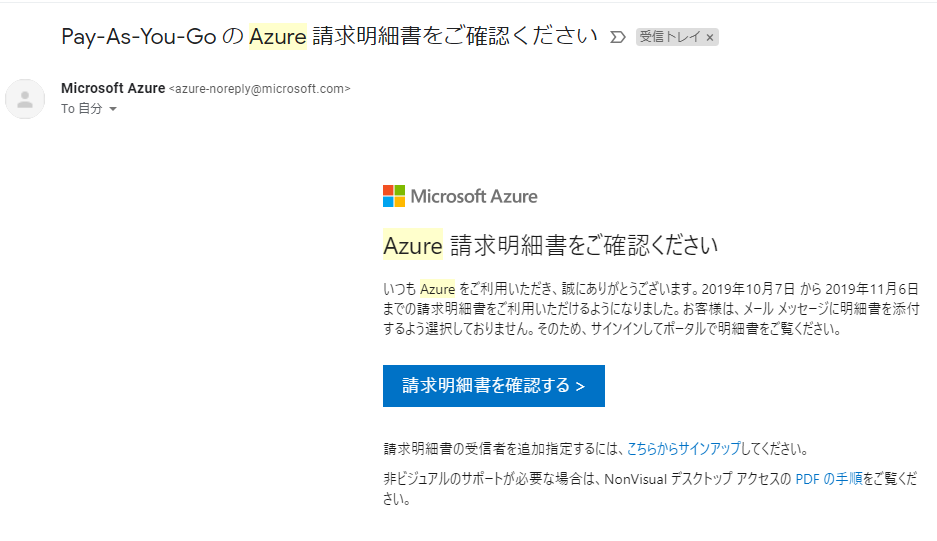
請求明細書を確認すると・・・
なんと1万円越え。
なぜなのか調べてみると、App ServiceプランがBasicプランで契約されていました。Terraformの技術検証をしていた時に作ったものをそのまま残していたら、それが課金されてしましました。
Azureのサブスクリプションを契約するときにクレジットカードを登録するので、課金されたら自動で引き落としされてしまいます。
クラウドのサービスを使うときはコスト管理を確実に行わないと、自分の予想以上に課金されてしまうので注意しましょう。
今回の記事では、その反省を踏まえてAzureでコスト管理する方法を解説します!
Azureのサービスの値段は?見積してみよう!
まず、自分が使うサービスがいくら掛かるのか見積をしてみましょう。
Microsoftの公式サイトにAzureのサービスを見積できるサイトがあります。
以下のサイトです。
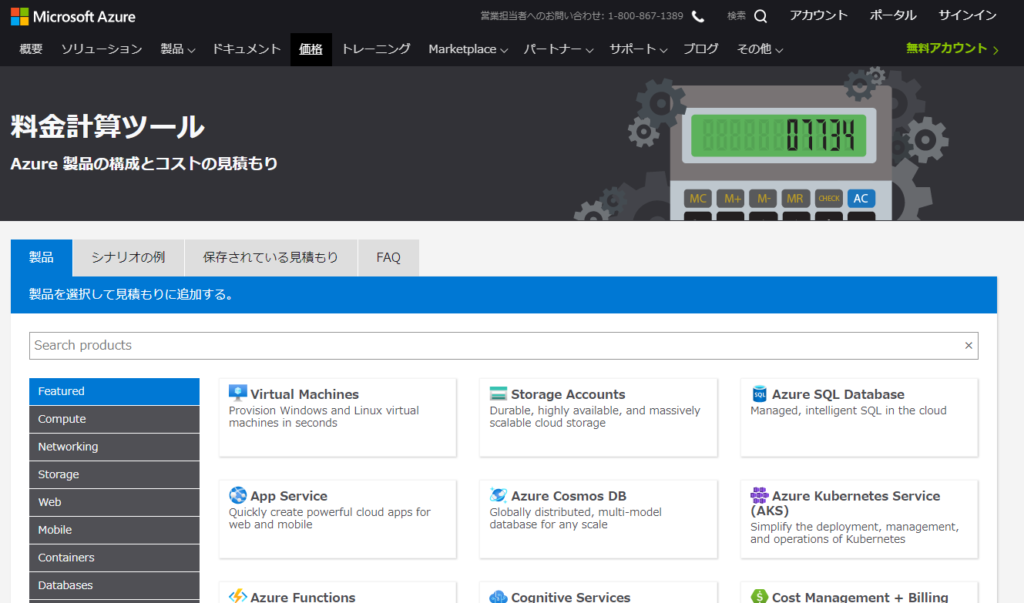
Azure料金計算ツールの使い方
では、サイトの使い方について説明していきます。
まず、使用するサービスを検索してクリックします。
今回はApp Service(Web app)の見積をしてみます。
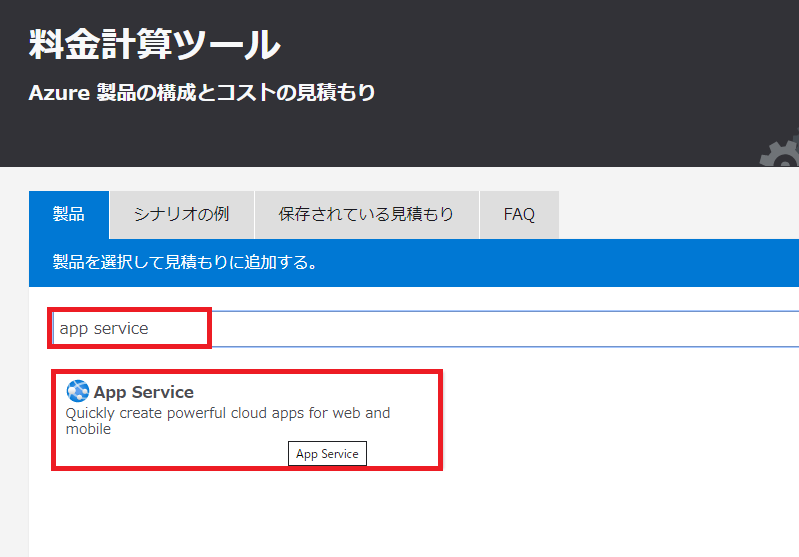
クリックすると、画面下の見積タブのところにApp Serviceが追加されます。
リージョン(データセンターの場所)やサーバの情報、性能などをリストから選択します。
次に、インスタンス数(サーバの数)と使用する時間を入力するとApp Serviceの課金される料金が表示されます。
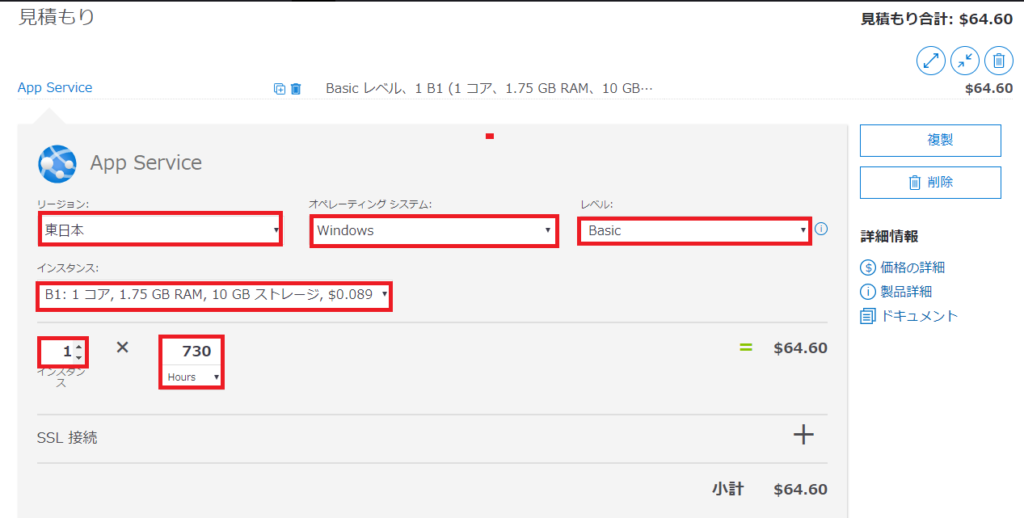
他のサービスも使う場合は、サービス名を検索→追加→条件を入力するという手順を繰り返して行きます。
そうすることで、自分が使うAzureのサービスの全体の値段が分かります。
現在のコストはどのくらい課金されているのか?
見積が終わったら、実際にサービスを作成します。
今回は、サービスの作成方法は割愛しますが、こちらの記事でWeb Appの作成方法を解説しているので参考にしてください。
【Azure入門④】Webサーバの作り方②~WebAppの作成~
では、実際にどのくらい課金されているのか確認してみましょう。
Azureのポータルにサインインして、「コスト」と検索します。
そして、「コストの管理と請求」をクリックしましょう。
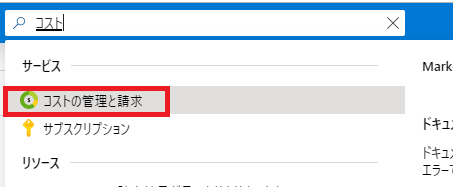
コストの管理と請求を開いたら、最初の概要ページの「自分のサブスクリプション」から契約しているサブスクリプションをクリックします。
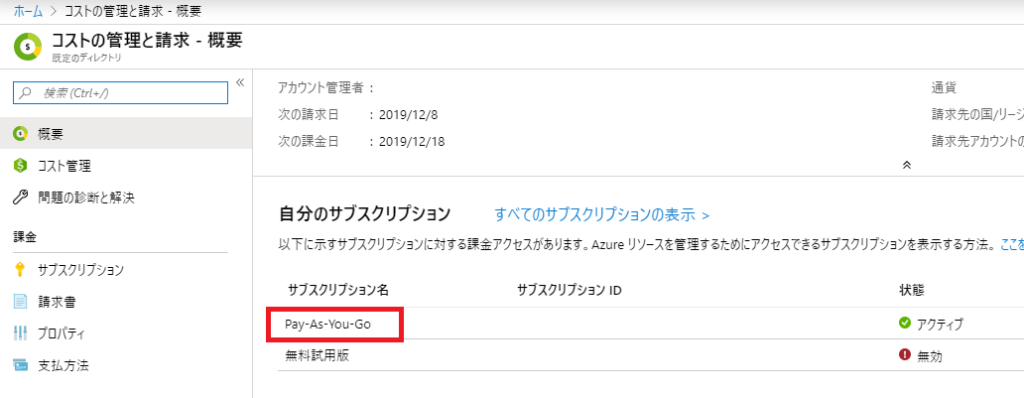
その後、移動したページで現在課金されている金額が表示されます。
また、「コストの分析」をクリックすると、どのリソースでいくら課金されているのかが分かります。さらに、このまま使用すると1か月でどのくらい課金されるのかを自動で予測してくれます。
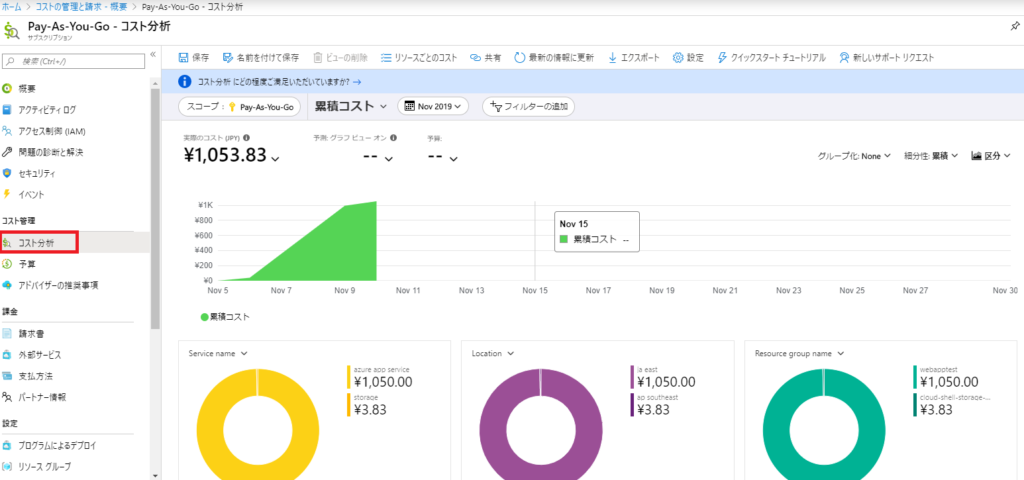
ちなみに、↑の画像は、途中でリソースグループを削除したため、予測は表示されていません。App ServiceプランをBasicで作られていると気づいたときにリソースグループごと削除しました。
Azureのコストが想定以上にならないようにするには
今までどのくらい課金するのかを見る方法を解説しました。
しかし、毎日いくら課金されているのかを確認するのは正直めんどくさいです。
そこで、自分の予算を設定し、予算を超えたらメールで通知する設定を行います。
コストのアラートをメールで送信する方法
まず、画面左の「予算」をクリックして、「+追加」をクリックします。
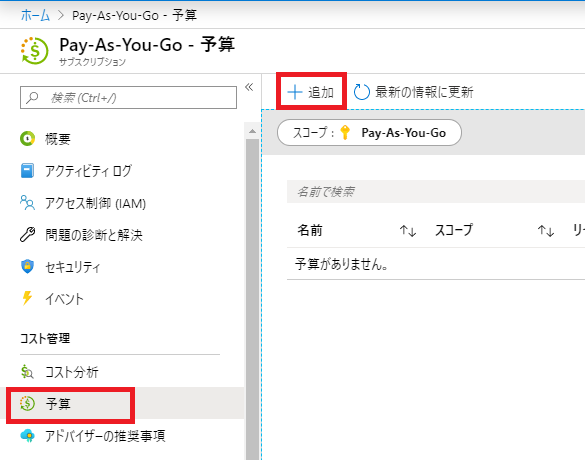
そして、名前、予算額を入力します。
名前はなんでも良いです。
予算額は自分の使える金額を入力します。とりあえず、1000と入力します。
入力が完了したら「次へ」を押します。
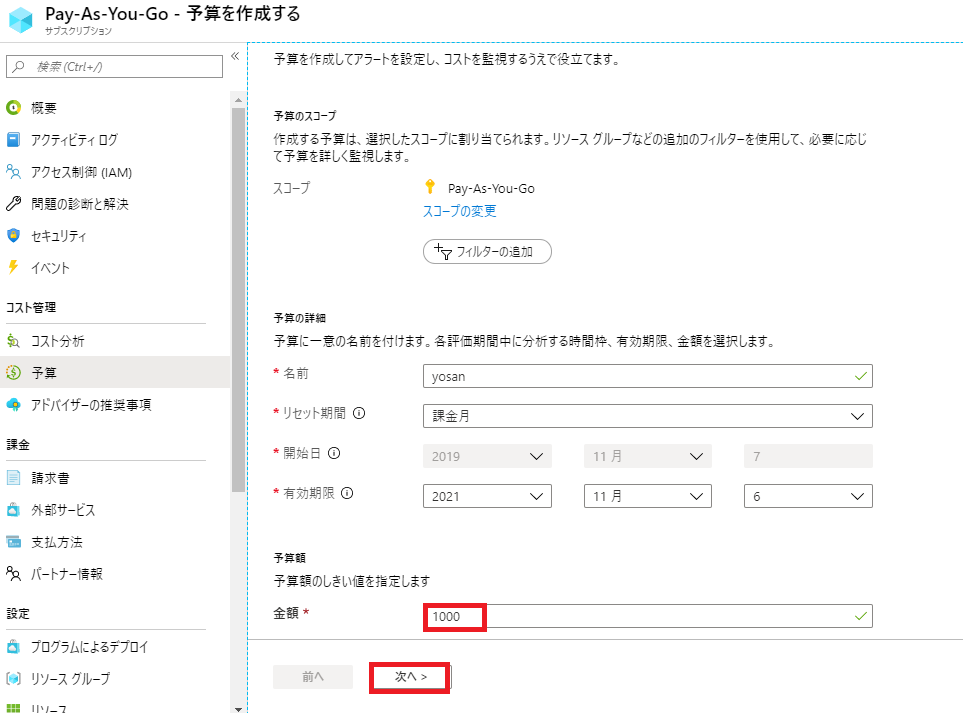
コストの閾値を設定する
次に通知の設定です。Azureのコストがいくら掛かったらメールを飛ばすのかを設定します。
具体的には、予算の何パーセント使ったら警告を出すのかです。
アクショングループを設定すると警告の出し方を設定できます。
下記の画像のように警告を出すメールアドレスを入力します。これらの情報を入力したら「完了」を押して、終わりです。
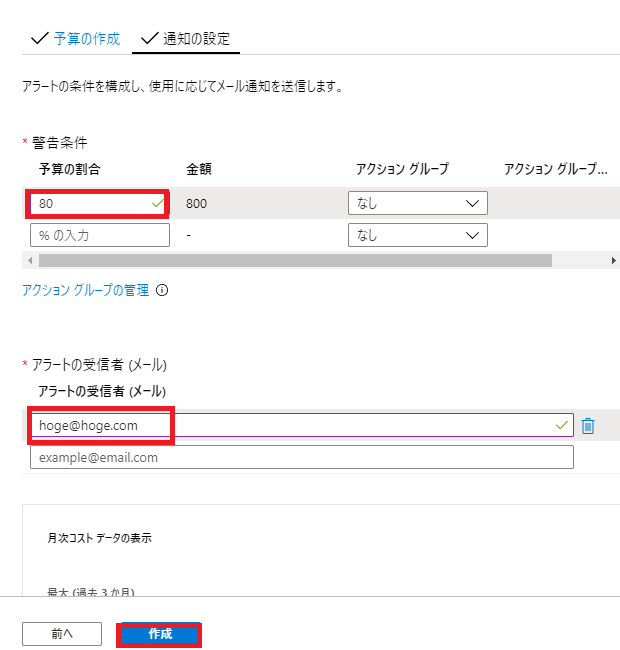
今回は、予算を1000円にして閾値を80パーセントにしたので、800円使った段階で警告メールが送られます。
Azureのコストの管理をする方法解説まとめ
今回の記事ではAzureのコスト管理について解説しました。
Azureを使いすぎると予想以上にお金が掛かります。
サービスを使う前の見積、日ごろの確認、使いすぎた際のアラートなど確実に管理しましょう。
このブログでは、このようなAzureなどの小ネタを投稿しています。エンジニアとしてレベルアップしたい方は、ぜひ続きをご覧ください。













































